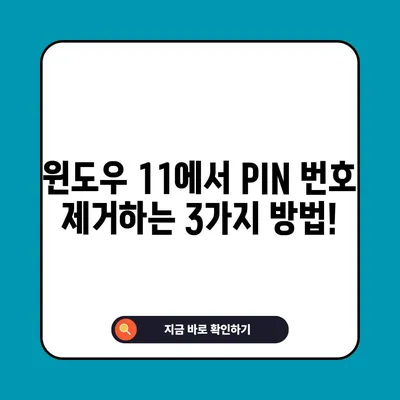윈도우 11 PIN 번호 제거 방법
윈도우 11 PIN 번호 제거 방법에 대해 알아보겠습니다. 많은 사용자들이 윈도우 11에서 PIN 번호를 설정하여 더 안전하게 로그인하려고 하지만, 장기적으로 이는 번거로울 수 있습니다. 이 포스팅에서는 PIN 번호 제거 과정을 단계별로 상세히 설명하고, 각 단계에서 고려해야 할 사항과 추가적인 정보도 제공합니다. 이제부터 PIN 번호 제거 방법에 대해 자세히 살펴보겠습니다.
윈도우 11 PIN 번호 설정과 필요성
윈도우 11은 보안 강화를 위해 다양한 로그인 방법을 제공합니다. 그중 하나가 PIN(개인 식별 번호)입니다. PIN 번호는 사용자가 자신의 Microsoft 계정으로 신속하고 안전하게 로그인할 수 있도록 도와줍니다. 그러나 시간이 지남에 따라 이 PIN 번호를 입력하는 일이 불편하게 느껴질 수 있습니다. 많은 사용자들이 매일 컴퓨터를 켤 때마다 PIN 번호를 입력하는 것을 불편하게 여기며, 이러한 이유로 PIN 번호를 제거하려는 선택을 하게 됩니다.
PIN 번호의 역할과 보안성
PIN 번호는 사용자의 장치에 국한된 방식으로 작동하여, 다른 장치에서는 사용할 수 없는 고유한 식별 방식입니다. 하지만 이 PIN 번호가 기본적으로 보안성을 제공함과 동시에 사용자에게 추가적인 부담으로 작용할 수 있습니다. 특히, 원활한 접근이 필요한 비즈니스 환경에서는 PIN 번호로 인해 로그인 과정이 지연될 수 있습니다. 또한, 보안적인 이유로 PIN 설정을 권장받더라도 사용자가 정말로 원하지 않는다면 자유롭게 설정을 변경할 수 있어야 합니다.
| 요소 | 설명 |
|---|---|
| 보안성 | PIN은 장치에 연결된 보안 방식입니다. |
| 편리성 | 매번 PIN을 입력해야 하는 번거로움이 있습니다. |
| 사용 환경 | 비즈니스 환경에서는 PIN 번호 입력이 시간을 지체시킬 수 있습니다. |
💡 윈도우 11의 PIN 제거 방법을 쉽게 알아보세요! 💡
윈도우 11에서 PIN 번호 제거하기
이제 실질적으로 윈도우 11에서 PIN 번호를 제거하는 방법을 알아보겠습니다. 이 과정은 간단하지만, 세심한 주의가 필요합니다. 아래의 단계에 따라 차근차근 진행해 주세요.
- Windows 설정 앱 열기:
-
시작 메뉴를 클릭한 후,
설정앱을 선택합니다. 혹은Windows + I키를 눌러 빠르게 접근할 수 있습니다. -
계정 탭 선택:
-
설정 메뉴의 좌측 사이드바에서
계정을 클릭합니다. 이는 PIN 번호 및 로그인 옵션 관리의 첫 단계입니다. -
로그인 옵션 항목 클릭:
-
계정메뉴 아래에서로그인 옵션을 선택합니다. 이곳에서는 다양한 로그인 형태를 조정할 수 있습니다. -
Windows Hello 토글하기:
-
Microsoft 계정에 대한 Windows Hello 로그인에 필요한 옵션을 찾고, 해당 옵션의 토글 버튼을 클릭하여 비활성화 상태로 만듭니다.
-
PIN 항목 선택:
-
PIN(Windows Hello)항목을 펼쳐서이 로그인 옵션 제거버튼을 찾습니다. 클릭 후, 진행하시면 PIN 제거 과정이 시작됩니다. -
Microsoft 계정 비밀번호 입력:
- 마지막으로 Microsoft 계정의 비밀번호를 입력하고 확인 버튼을 누릅니다. 이로써 PIN 번호 제거 과정이 모두 완료됩니다.
| 단계 | 설명 |
|---|---|
| Windows 설정 앱 열기 | 시작 메뉴 클릭 또는 Windows + I |
| 계정 탭 선택 | 좌측 사이드바에서 계정 클릭 |
| 로그인 옵션 클릭 | 다양한 로그인 옵션 관리 |
| Windows Hello 토글하기 | PIN 비활성화 |
| PIN 항목 선택 | 이 로그인 옵션 제거 클릭 |
| 비밀번호 입력 | Microsoft 계정 비밀번호 입력 후 확인 |
💡 윈도우 11의 PIN 번호 제거 방법을 지금 바로 알아보세요. 💡
PIN 번호를 제거한 후의 사용 경험
PIN 번호 제거 후, 사용자는 로그인하는 데 더 빠르고 간편함을 느낄 수 있습니다. 이로 인해 특히 반복적인 로그인 과정이 필요한 사용자에게 매우 유용할 수 있습니다. 다만, 보안적인 측면에서는 PIN 번호를 설정하는 것이 더 안전하다는 점을 유념해야 합니다. 그러므로 이러한 장단점을 신중하게 고려하며 사용하시기 바랍니다.
대안적인 보안 방법
PIN 번호를 제거한 후 더 안전하게 컴퓨터를 사용하는 다른 방법을 생각해 보는 것도 좋습니다. 즉, 비밀번호를 강력하게 설정하거나, 생체 인식 기능과 같은 대안적인 보안 체계를 고려해볼 수 있습니다. 예를 들어 지문 인식이나 얼굴 인식을 통해 높은 수준의 보안을 확보할 수 있으며, 이렇게 하면 편리함을 잃지 않으면서도 보안을 강화할 수 있습니다.
| 대안 방법 | 장점 |
|---|---|
| 강력한 비밀번호 사용 | 높은 보안성을 유지 가능 |
| 생체 인식 기능 | PIN보다 더 효율적이고 편리함 |
💡 윈도우 11에서 안전하게 PIN 번호 제거하는 방법을 알아보세요! 💡
결론
이번 글에서는 윈도우 11에서 PIN 번호를 제거하는 방법에 대해 자세히 설명했습니다. PIN 번호가 사용자에게 주는 보안성과 편리함을 평가하며, 사용자의 필요에 따라 설정 변경의 중요성을 재차 강조하며 마무리하겠습니다. 만약 PIN 번호 제거를 원하신다면, 위의 과정을 따라 차근차근 진행해 주세요. 여러분의 효율적인 컴퓨터 사용을 기원합니다!
💡 윈도우 11 PIN 설정을 간단하게 바꾸는 방법을 알아보세요. 💡
자주 묻는 질문과 답변
💡 윈도우 11의 PIN 번호 제거 방법을 지금 바로 알아보세요! 💡
Q: 윈도우 11에서 PIN 번호를 제거하면 보안에 문제가 생기지 않나요?
A: PIN 번호를 제거하면 로그인이 간편해지지만, 보안이 낮아질 수 있습니다. 대신 강력한 비밀번호나 생체 인식 방법을 사용하는 것을 추천합니다.
Q: PIN 번호를 제거한 후에도 연결된 장치는 안전한가요?
A: 사용자의 비밀번호와 연결된 계정 정보가 안전하다면, PIN 번호를 제거한 후에도 높은 보안성을 유지할 수 있습니다.
Q: PIN 번호 제거 후 다시 추가할 수 있나요?
A: 네, 언제든지 동일한 방법으로 로그인 옵션에서 PIN 번호를 다시 설정할 수 있습니다.
Q: 방법을 따라했지만 문제를 겪고 있습니다. 어떻게 해야 하나요?
A: 이러한 경우, Microsoft 고객 지원 센터에 문의하거나 기술적인 지원을 받는 것이 좋습니다.
윈도우 11에서 PIN 번호 제거하는 3가지 방법!
윈도우 11에서 PIN 번호 제거하는 3가지 방법!
윈도우 11에서 PIN 번호 제거하는 3가지 방법!